WordPress – Staging-Umgebung einrichten und synchronisieren
Ende März haben wir eine Übersicht aller Features unseres WordPress-Hostings gegeben. Darunter auch die Optionen zum Klonen/Kopieren einer bestehenden WordPress-Installation sowie die Synchronisation zwischen mehreren Installationen. Die letzte Option ist dann besonders interessant, wenn man häufig Änderungen einpflegt, ein neues Plugin ausprobieren oder gar vor einem Redesign mit einem anderen Theme steht. Denn damit kann man ganz einfach eine sog. Staging-Umgebung einrichten.
Eine Staging-Umgebung unterscheidet sich von der Live-Umgebung dadurch, dass Sie mit eigenem Speicherplatz und Datenbank eine Kopie Ihrer Live-Seite beinhaltet und alle Änderungen, die Sie darin vornehmen, von der Live-Seite entkoppelt sind. So kann die Webseite anschließend zunächst getestet werden, bevor die Änderungen auf die Produktiv-Seite aufgespielt werden. Die Synchronisierung erfolgt dabei je nach Umfang innerhalb von Sekunden.
Auch wenn Sie gerade mit WordPress begonnen haben und deshalb häufig Änderungen vornehmen, ist es sinnvoll, mit einem separaten Test-Staging-System zu arbeiten. Damit können neue Funktionen ganz ohne Risiko oder Downtime eingebunden und die Webseite Schritt-für-Schritt perfektioniert werden.
WordPress-Staging-Umgebung einrichten
Vor dem Klonen Ihrer Webseite können Sie bereits eine separate Subdomain anlegen, z.B. “staging.ihredomain.endung” sowie eine separate Datenbank zu erstellen. Beides kann während des Erstellungsvorgangs automatisiert vorgenommen werden. Alternativ kann natürlich auch eine komplett andere Domain verwendet werden, um später die Staging-Umgebung aufzurufen.
- Zum Start wählen Sie bitte in Ihrem Control-Panel die gewünschte Domain unter “Website & Domains” aus und klicken Sie in der Seitenleiste auf “WordPress”.
- Auf der rechten Seite neben Ihrer WordPress-Installation klicken Sie nun bitte einfach auf den Button “Klonen“. Im Anschluss daran öffnet sich eine Seite auf der Sie zunächst kontrollieren, ob die korrekte Domain als Quelle eingestellt ist und wählen dann als Klon die zuvor erstellte Sub-Domain bzw. die gewünschte Domain aus. Nun kann ebenfalls entweder aus Ihren Datenbanken eine bereits existierende gewählt werden, oder Sie lassen das System selbstständig eine Neue anlegen.
- Mit einem Klick auf “OK” wird schließlich der Vorgang gestartet. Sie erhalten eine Anzeige des Fortschritts der einzelnen Vorgänge.
- Nach dem Abschluss des Klon-Vorgangs werden Sie zur Staging-Umgebung umgeleitet und können dort die bereits von Ihrer Live-Installation bekannten Einstellungen vornehmen. Damit ist Ihr Staging-System fertig eingerichtet und kann ab sofort genutzt werden.
Synchronisierung Staging <> Live
Haben Sie eine Änderung in der Staging-Umgebung vorgenommen, die nun live soll, so erfolgt dies über eine Synchronisation der beiden Umgebungen.
- Wählen Sie hierfür bitte in Ihrem Control-Panel die Domain des Staging-Systems unter “Website & Domains” aus und klicken Sie in der Seitenleiste auf “WordPress”.
- Auf der rechten Seite neben der WordPress-Installation klicken Sie nun bitte einfach auf den Button “Synchronisation“. Im Anschluss daran öffnet sich eine Seite auf der Sie kontrollieren können, ob die korrekte Domain als Quelle der Daten eingestellt ist und wählen dann als Ziel (=Destination) Ihre Live-Umgebung aus. Am Ende wählen Sie bitte noch die für Sie passende Option der Synchronisierung:
– nur die Dateien (=Files); beinhaltet Dateien des WordPress-Kern-Systems, der Themes und Plugins
– nur die Datenbank (=Database); beinhaltet die Tabellen mit den Einträgen der Datenbank inkl. der Optionen für Plugins und Themes, der Seiten und Beiträge
– oder die komplette Installation - Nach dem Klick auf “OK” startet die Synchronisation und Sie erhalten eine Anzeige des Fortschritts der einzelnen Aktionen.
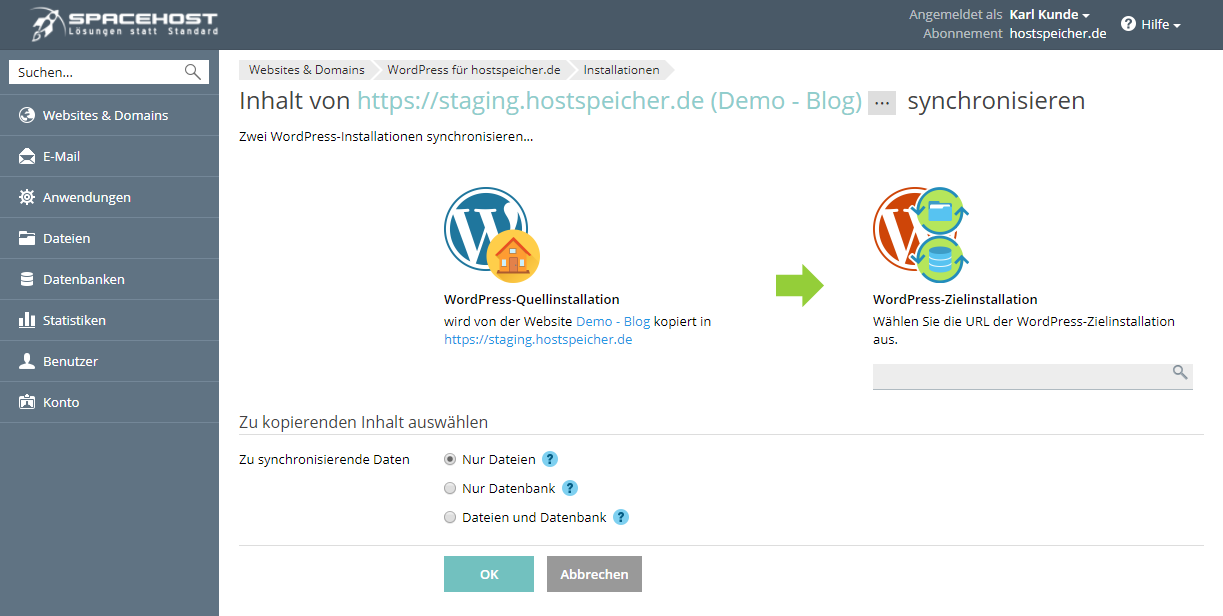
Tipp: Die Synchronisierung von Änderung kann in beide Richtungen erfolgen. Damit kann jederzeit auch eine Änderung, die Sie an der Live-Seite vorgenommen haben, in die Staging-Umgebung synchronisiert werden ohne eine komplett neue Umgebung aufzusetzen.
WordPress-Staging: Ihre Vorteile
– besonders einfache Einrichtung
– Vollständige oder teilweise Synchronisierung
– Neue Funktionen und Designs in realistischer Umgebung testen
– WordPress-, Theme- und Plugin-Updates ohne Risiko
– kein manuelles Kopieren der Änderungen notwendig
– in allen WordPress-Tarifen kostenlos inklusive
Alle weiteren Features wie z.B. die zusätzlichen Einstellungen zur Verbesserung der Sicherheit der WordPress-Installation, der automatischen und manuelle Update-Optionen für Plugins, Backupfunktionen etc. können Sie dem eingangs erwähnten Blogartikel entnehmen.
Die Leistungsdetails der Hosting-Tarife wie Speicherplatz, PHP memory_limit, verfügbare PHP-Versionen, dem vorkonfigurierten Lsitungsturbo “Global-Rocket-Cache” sowie alle relevanten Daten zu FTP/SSH, MySQL, E-Mails und so weiter finden Sie auf unserer Webseite. Selbstverständlich auch die Bestellmöglichkeit.







